Con el paso del tiempo, acumulamos tantas cuentas diferentes de usuario que resulta imposible acordarse de todas las contraseñas. Desafortunadamente, es posible que nos olvidemos de las respuestas a las preguntas de seguridad de estas cuentas si no las dejamos apuntadas en algún sitio. La buena noticia es que hay forma de restablecerlas. En este tutorial os mostraremos cómo podemos restablecer las preguntas de seguridad de nuestro ID de Apple por si algún día queremos cambiar la contraseña.
Y es que que se bloquee nuestro ID de Apple por no saber las respuestas de tres preguntas de seguridad nunca es divertido. He aquí cómo podemos resolver este problema de una vez por todas.
Cómo cambiar las preguntas de seguridad de nuestro ID de Apple
Si has olvidado las respuestas a las preguntas de seguridad de tu ID de Apple, es bueno tener una dirección de correo electrónico de rescate en el archivo. Podemos utilizar esta dirección de correo electrónico para restablecer las preguntas y respuestas de seguridad de nuestro ID de Apple.
Para ello, sigue estos pasos:
1) Visitamos la página de gestión del ID de Apple en nuestro navegador web favorito e iniciamos sesión.

2) Ir a la sección de Seguridad y asegúrate de que tienes una dirección de correo electrónico de rescate para este paso. Si no la tienes, agrega una; si ya la tienes, pulsa sobre el botón Cambiar las preguntas para continuar.

3) En la nueva ventana emergente que aparece, haz clic en el botón azul Restablecer las preguntas de seguridad.

4) Comprueba la bandeja de entrada del correo electrónico de rescate que tienes en archivo, ya recibirás un correo electrónico de Apple acerca de cómo restablecer las preguntas de seguridad.

5) Haz clic en el botón Reiniciar ahora y se te redirigirá al inicio de sesión de tu ID de Apple en la pantalla de tu navegador web por defecto; inicia de nuevo sesión para continuar.
6) Después de iniciar sesión, se te pedirá establecer nuevas preguntas de seguridad para ID de Apple, completa esto como te gustaría:

7) Después de actualizar las preguntas de seguridad, haz clic en el botón de actualización de la parte superior.
¡Eso es todo al respecto! Ahora has cambiado las preguntas de seguridad de tu ID de Apple, y si alguna vez necesitas volver a tu cuenta, ya está preparado para demostrar tu identidad.
En algunos casos, puede que no seas capaz de restablecer las preguntas de seguridad. Apple recomienda que llames a la compañía directamente cuando se producen estas circunstancias. Apple puede ayudarte por teléfono para restablecer las preguntas de seguridad de tu ID de Apple.